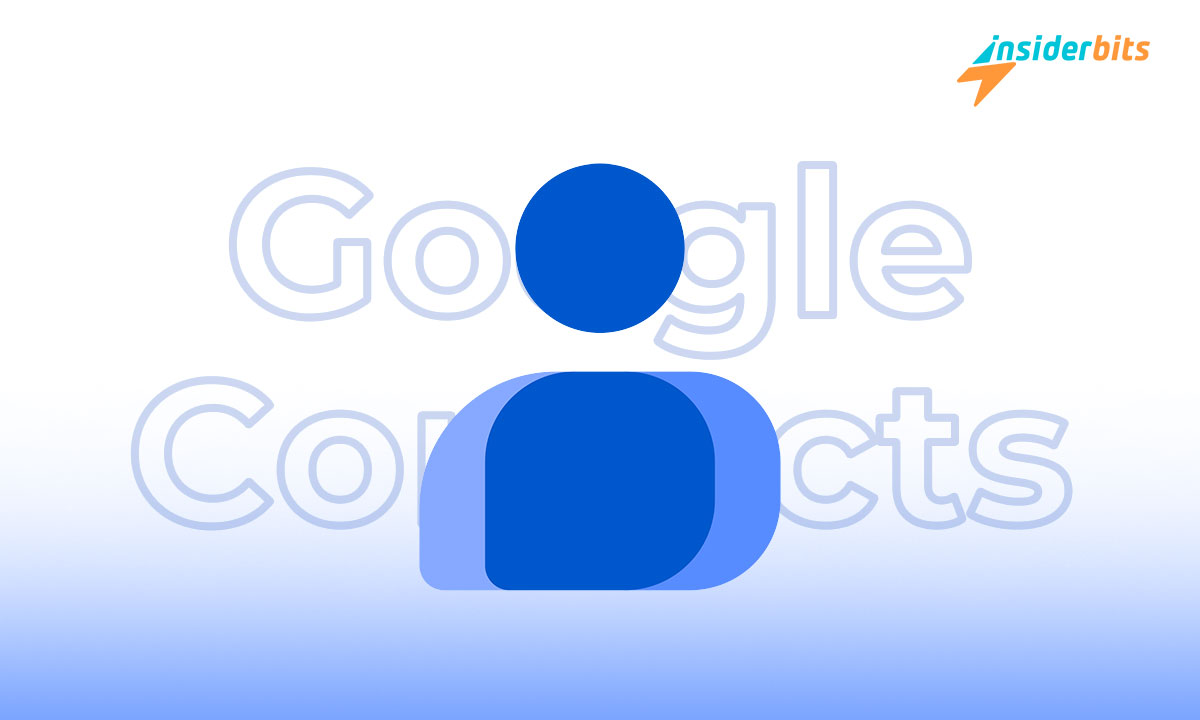Apprendre à synchroniser vos contacts avec Google Contacts est un processus simple qui vous permet d'avoir votre réseau à portée de clic, où que vous soyez.
Si vous ne savez pas comment faire, ce tutoriel d'Insiderbits vous guidera à travers les étapes pour sécuriser vos connexions importantes dans le nuage, en maintenant l'accessibilité sur tous vos appareils.
Vous voulez savoir comment la synchronisation peut vous simplifier la vie ? Restez avec nous pour en savoir plus sur cette puissante fonctionnalité qui permet à votre monde numérique de rester connecté et mis à jour.
En rapport : Comment gérer et comprendre les permissions des applications sur Android
Gestion de vos contacts Google
La vérification de la synchronisation des contacts avec Google est simple, mais vous devez suivre quelques étapes préliminaires. La première consiste à vérifier que votre appareil dispose d'une connexion stable à Internet.
Ensuite, vous devez vérifier si votre compte Google est actif sur votre appareil, car le processus de synchronisation dépend de la connexion entre votre appareil et les serveurs de Google.
Enfin, assurez-vous que le logiciel de votre appareil est à jour, car un logiciel obsolète peut souvent retarder le processus de synchronisation. Une fois ces conditions remplies, vous êtes prêt à vérifier l'état de la synchronisation.
L'étape suivante consiste à accéder à votre compte Google et à vérifier que la synchronisation des contacts est activée. Pour ce faire, suivez les étapes suivantes :
- Étape 1 : Connectez-vous à votre compte Google sur un ordinateur ou un appareil.
- Étape 2 : Cliquez ensuite sur le bouton "Gérer le compte Google".
- Étape 3 : Sélectionnez l'onglet "Personnes et partage" dans la barre latérale.
- Étape 4 : Faites défiler vers le bas jusqu'à ce que vous trouviez "Contact Info from Your Devices".
- Étape 5 : Cliquez sur cette option pour afficher les paramètres de synchronisation actuels.
- Étape 6 : Si la synchronisation est désactivée, activez-la.
Révision de la liste de vos contacts
Une fois la synchronisation activée sur votre compte Google, comparez la liste de contacts de votre appareil avec celle de vos contacts Google pour vous assurer qu'elles correspondent correctement.
Si vous constatez des différences entre les deux listes, il est possible de synchroniser manuellement votre téléphone avec votre compte Google, afin que tous les contacts soient correctement stockés dans le nuage.
La synchronisation manuelle actualise vos données de contact, ce qui permet de combler les lacunes entre votre appareil et les serveurs de Google, et de maintenir une liste de contacts unifiée sur toutes vos plateformes.
Synchronisation manuelle des contacts sur Android
- Étape 1 : Commencez par ouvrir l'application "Contacts" sur votre téléphone.
- Étape 2 : Tapez sur l'icône Menu pour accéder à des options supplémentaires.
- Étape 3 : Sélectionnez "Gérer les contacts" dans le menu pour accéder aux paramètres de gestion.
- Étape 4 : Appuyez sur "Synchroniser les contacts" pour voir quelles sont vos options de synchronisation.
- Étape 5 : Si votre compte Google n'est pas déjà sélectionné, appuyez sur le commutateur en regard de votre compte Google pour activer la synchronisation.
- Étape 6 : Appuyez sur "Synchroniser maintenant" pour lancer la synchronisation manuelle de vos contacts.
- Étape 7 : Après la synchronisation, vérifiez vos contacts Google via un navigateur Web ou un autre appareil pour confirmer que les listes correspondent désormais.
Synchronisation manuelle des contacts sur les appareils iOS
La synchronisation manuelle des contacts avec votre compte Google sur les appareils iOS implique un processus légèrement différent. Voici comment procéder :
- Étape 1 : Accédez à l'application Réglages sur votre mobile iOS.
- Étape 2 : Faites défiler vers le bas, appuyez sur "Mail", puis sur "Comptes".
- Étape 3 : Choisissez "Ajouter un compte" si votre compte Google n'est pas encore configuré.
- Étape 4 : Suivez les instructions pour entrer les informations d'identification de votre compte Google et vous connecter.
- Étape 5 : Sélectionnez votre compte, puis mettez l'interrupteur "Contacts" sur ON.
- Étape 6 : Votre appareil commence immédiatement à synchroniser les contacts avec Google.
- Étape 7 : Ouvrez l'application Contacts ou visitez Google Contacts dans un navigateur Web pour vérifier que vos contacts ont été correctement synchronisés.
En rapport : How To Connect Your Apple Devices – A Comprehensive Guide
Validation et résolution des problèmes liés à votre liste de contacts Google
Après avoir suivi les paramètres de synchronisation, testez le processus en ajoutant un nouveau contact à votre appareil. Cela permet de confirmer que la synchronisation est active et fonctionne correctement.
Accédez ensuite à vos contacts Google à l'aide d'un navigateur Web ou d'un autre appareil. Recherchez le nouveau contact que vous venez d'ajouter pour voir s'il apparaît dans le nuage.
Si le nouveau contact apparaît dans vos contacts Google, vous avez configuré la synchronisation avec succès. Si ce n'est pas le cas, il se peut que vous deviez réessayer d'appliquer certaines techniques de dépannage.
Conseils de dépannage
Si vous rencontrez des problèmes lors de la synchronisation de vos contacts avec Google, ne vous inquiétez pas. Voici quelques conseils de dépannage efficaces qui vous permettront de synchroniser votre liste de contacts de manière transparente et fiable.
Assurer la connectivité du réseau
Vérifiez d'abord la connexion Internet de votre appareil. Un réseau stable est essentiel pour les processus de synchronisation. Vérifiez si vous pouvez naviguer sur le web pour confirmer la connectivité.
Si la connexion est irrégulière, essayez de basculer entre le Wi-Fi et les données mobiles, ou mettez votre routeur hors tension. Ensuite, essayez à nouveau de synchroniser vos contacts.
Vérifier les autorisations du compte Google
Parfois, les problèmes de synchronisation sont dus à des autorisations restreintes. Ouvrez les paramètres de votre appareil, accédez à votre compte Google et vérifiez que la synchronisation des contacts est explicitement autorisée.
Si les autorisations sont limitées, mettez-les à jour pour permettre un accès complet. Redémarrez ensuite le processus de synchronisation. Cette modification permet souvent de résoudre les problèmes qui empêchent la synchronisation dans le nuage.
Mettre à jour le logiciel de votre appareil
L'exécution d'un logiciel obsolète peut entraver la synchronisation. Vérifiez les mises à jour en allant dans les paramètres de votre appareil sous "Mise à jour du logiciel" et installez les mises à jour disponibles.
Après la mise à jour, redémarrez votre appareil pour vous assurer que tous les nouveaux paramètres sont correctement pris en compte. Essayez à nouveau de synchroniser vos contacts pour voir si le problème est résolu.
Déconnexion et reconnexion de votre compte Google
Si les problèmes de synchronisation persistent, envisagez de supprimer votre compte Google de votre appareil et de le réintégrer. Cette opération peut permettre de résoudre les problèmes liés aux dysfonctionnements du compte.
Pour ajouter à nouveau votre compte, accédez aux paramètres de votre appareil, supprimez le compte Google, redémarrez votre appareil, puis ajoutez à nouveau le compte pour réinitialiser les paramètres de synchronisation.
En rapport : Comment résoudre les erreurs d'installation d'une application dans Google Play Store ?
Google Contact Sync : Mission accomplie
La synchronisation réussie de vos contacts Google garantit que vos connexions restent accessibles dans le nuage, ce qui permet de relier vos communications numériques sur tous vos appareils.
En suivant les étapes décrites ici, vous jetterez les bases d'une gestion fiable des contacts, qui permettra à votre réseau d'être toujours à jour lorsque vous en avez besoin.
Ce guide complet a été conçu par Insiderbits, dans le but de fournir des conseils clairs et pratiques sur la gestion efficace de vos outils numériques.
Continuez à visiter Insiderbits pour d'autres guides comme celui-ci ! Nous sommes là pour vous aider à améliorer votre maîtrise de la technologie grâce à des articles qui vous permettent de prendre des décisions numériques en toute connaissance de cause.